Heim >Computer-Tutorials >Browser >So fügen Sie mit dem QQ-Browser Bilder zu Dokumenten hinzu
So fügen Sie mit dem QQ-Browser Bilder zu Dokumenten hinzu
- WBOYWBOYWBOYWBOYWBOYWBOYWBOYWBOYWBOYWBOYWBOYWBOYWBnach vorne
- 2024-01-06 18:02:383453Durchsuche
Wie füge ich Bilder in Dokumente im QQ-Browser ein? Der mobile QQ-Browser unterstützt Benutzer dabei, Dokumente online anzuzeigen und zu bearbeiten, was den Benutzern großen Komfort beim Arbeiten und Lernen bietet. Einige unerfahrene Benutzer möchten Bilder zu QQ-Browserdokumenten hinzufügen, wissen aber nicht, wie das geht. Wenn Sie auch diese Frage haben, können Sie auch die unten vom Herausgeber freigegebenen Schritte zum Hinzufügen von Bildern zu mobilen QQ-Browserdokumenten lesen. Hier erfahren Sie, wie Sie ganz einfach Bilder in Dokumente einfügen.
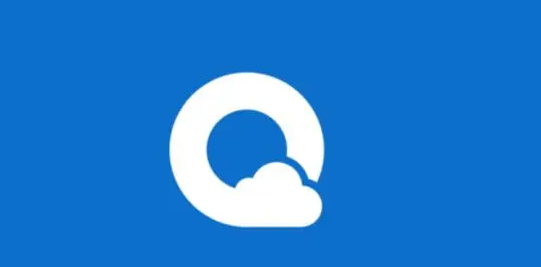
Schritte zum Hinzufügen von Bildern zu mobilen QQ-Browserdokumenten
1 Nachdem Sie auf die Datei geklickt haben, klicken Sie auf die drei Punkte auf der rechten Seite der Zieldatei.
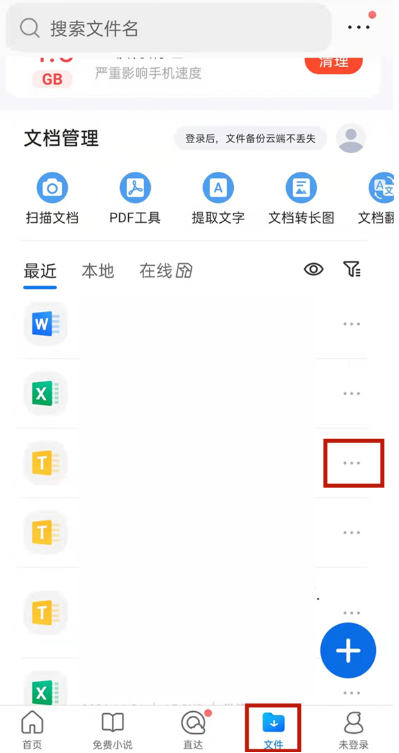
2. Nachdem Sie zum Öffnen mit anderen Anwendungen geklickt haben, klicken Sie auf wps office.
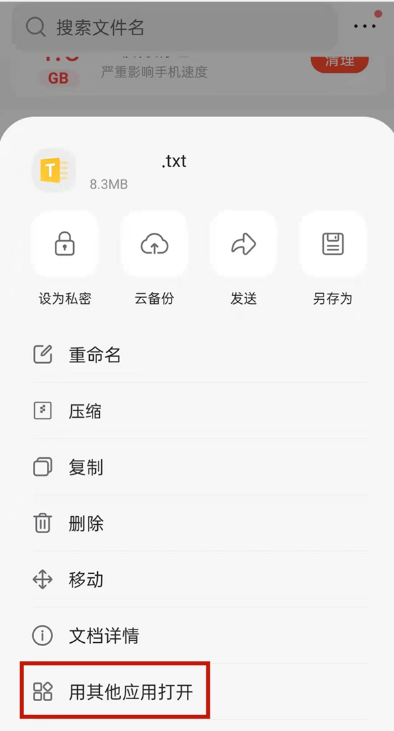
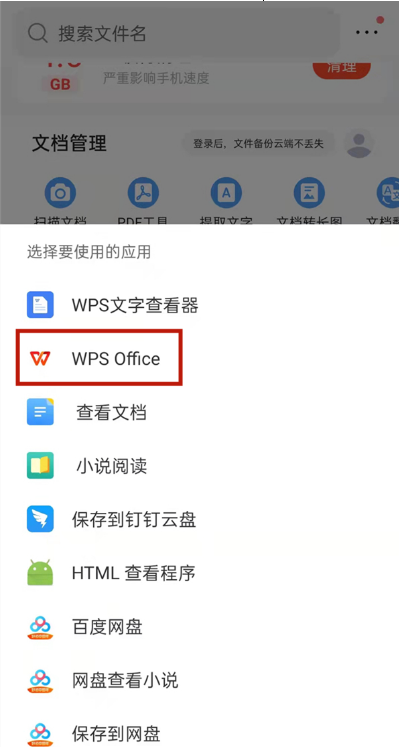
3. Nachdem Sie das Feld ausgewählt haben, klicken Sie auf Bearbeiten.
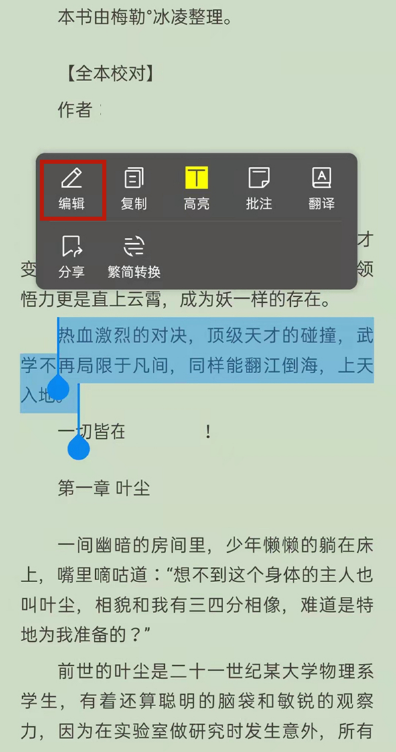
4. Klicken Sie auf das Bildsymbol.
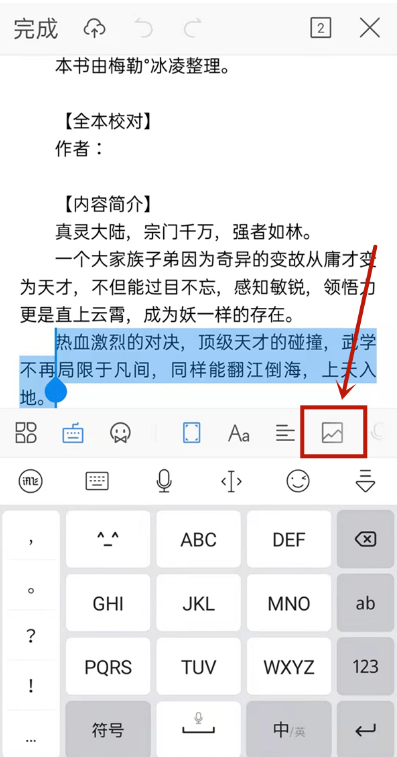
5. Nachdem Sie auf das Album geklickt haben, wählen Sie das Zielbild aus, das Sie einfügen möchten.
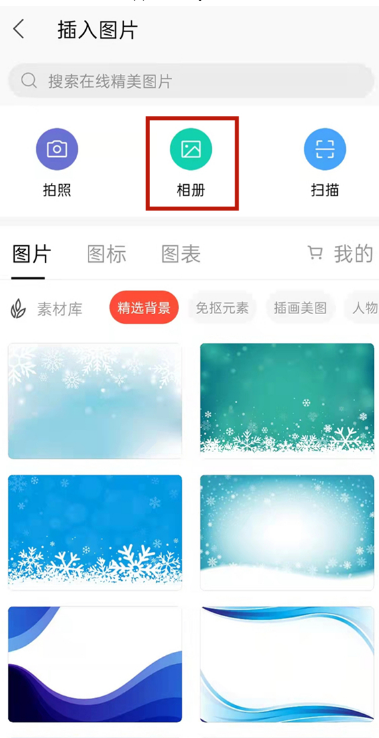
Das obige ist der detaillierte Inhalt vonSo fügen Sie mit dem QQ-Browser Bilder zu Dokumenten hinzu. Für weitere Informationen folgen Sie bitte anderen verwandten Artikeln auf der PHP chinesischen Website!
In Verbindung stehende Artikel
Mehr sehen- So optimieren Sie Google Chrome, um Speicherplatz zu sparen
- So verwenden Sie die Website-Sicherheitsüberprüfungsfunktion von Google Chrome
- Eine einfache Möglichkeit, Webseitentöne in Google Chrome zu deaktivieren
- Tipps und Methoden zur Optimierung der Download-Geschwindigkeit von Google Chrome
- So lösen Sie das Problem, dass die Home-Schaltfläche von Google Chrome nicht gefunden wird

